2.1.2 Konsoldan Ruijie Firewall Oturumu Nasıl Açılır?
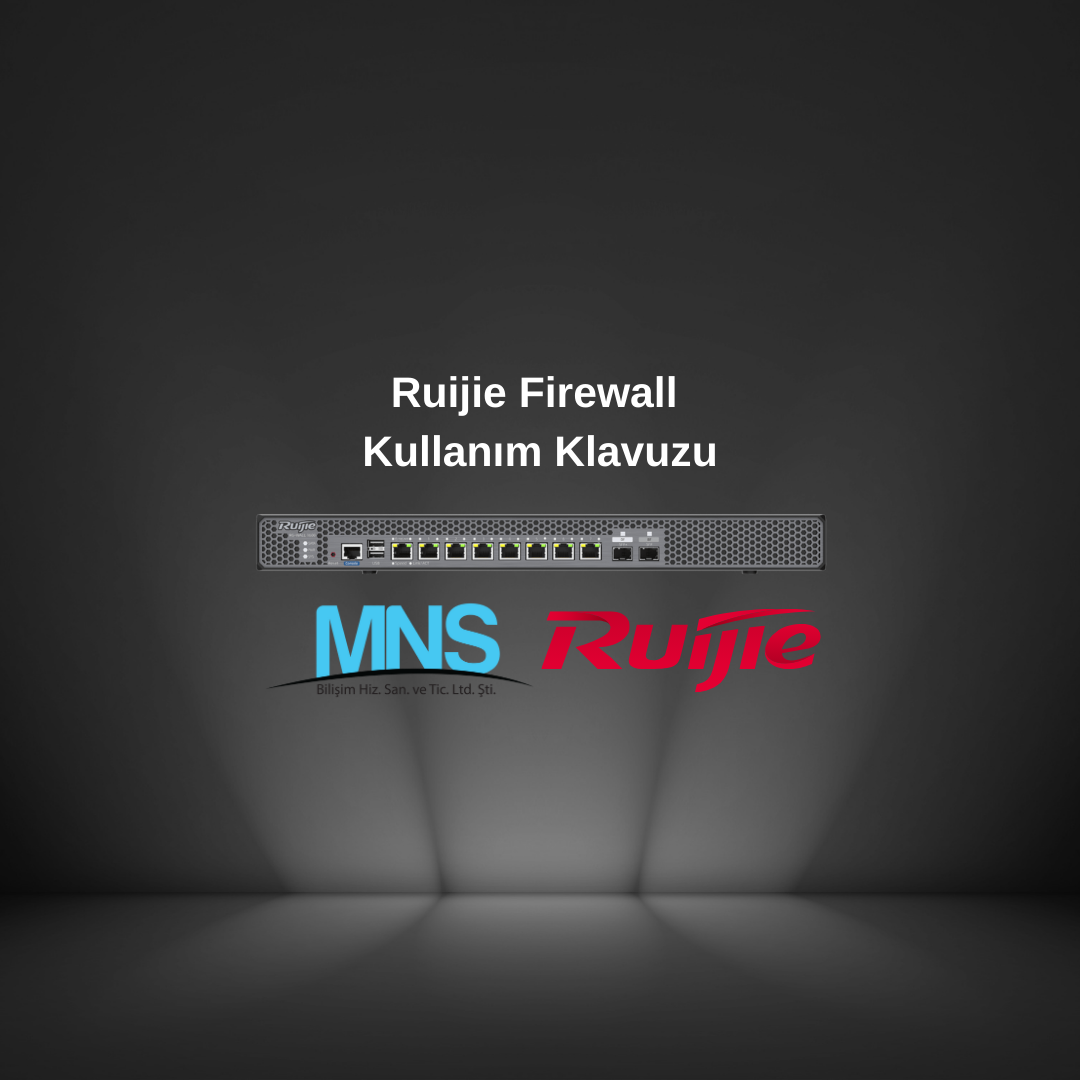
2.1.2 Konsoldan Ruijie Firewall Oturumu Nasıl Açılır?
Ruijie Firewall Oturumu Nasıl Açılır?
2.1.2 Konsoldan Cihazda Oturum Açma
Uygulama Senaryosu
Yapılandırma yönetimi için CLI'ya erişmek üzere, cihazın konsol bağlantı noktasına bir konsol kablosu bağlayın ve Super Terminal veya SecureCRT gibi terminal simülasyon yazılımını başlatın. Varsayılan olarak, güvenlik duvarı konsol yönetimini destekler.
Ağ Topolojisi
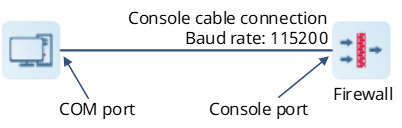
Alet Hazırlığı
-Konsol kablosu
Model 1: Kablonun bir ucunu 9 delikli DB9 konektörüne ve diğer ucunu RJ45 konektörüne bağlayın.

Model 2: Kablonun bir ucunu RJ45 konektörüne ve diğer ucunu USB konektörüne bağlayın.

-COM bağlantı noktasına sahip PC: PC'nin COM portu genellikle kasanın arka panelindeki ekran arayüzünün yanında bulunur. COM portu Şekil 2-2'de gösterildiği gibi dokuz pine sahiptir.
Bilgisayarınızda COM portu yoksa (dizüstü bilgisayar gibi), COM portuna dönüştürmek için USB'den COM'a kablo (Şekil 2-3'te gösterildiği gibi) USB portuna bağlanmalıdır. Model 2'nin USB'den konsola (RJ45) kablosunu doğrudan da kullanabilirsiniz.
Şekil 2-2 COM Port

Şekil 2-3 USB-COM Kablosu

-SecureCRT, Super Terminal veya başka bir terminal simülasyon yazılımını PC'ye yükleyin.
Windows XP işletim sistemini çalıştıran bir PC genellikle aksesuarlarda Super Terminal ile birlikte teslim edilir. Windows 7 veya sonraki bir sürümü çalıştıran bir bilgisayar için Super Terminal'i bağımsız olarak indirmeniz gerekir.
○ Super Terminal Windows Server 2003'te varsayılan olarak yüklü değildir. Super Terminal'i yüklemek için Denetim Masası > Program Ekle/Kaldır'ı seçin.
Yapılandırma Noktaları
1-) Bir yapılandırma kablosu ve yapılandırma kablosuna bağlanabilen bir PC hazırlayın. (Ayrıntılar için bkz. Alet Hazırlama).
2-) Yapılandırma kablosunu bağlayın.
Yapılandırma kablosunun RJ45 konektörünü cihazın konsol portuna ve diğer ucunu PC'nin COM portuna bağlayın.
3-) Cihazda oturum açmak için terminal simülasyon yazılımını çalıştırın.
Prosedür
1-) Yapılandırma kablosunu bağlayın.
A-) Konsol kablosunun RJ45 konektörünü cihazın konsol portuna takın (aşağıdaki şekilde gösterildiği gibi).
B-) Konsol kablosunun diğer ucundaki DB9 konektörünü bilgisayarın 9 pimli COM portuna takın.

2-) Yapılandırma kablosu bağlandıktan sonra terminal simülasyon yazılımını çalıştırın.
Not;
Bu bölümde örnek olarak SecureCRT kullanılmaktadır. Diğer programlar hakkında ayrıntılar için ilgili kullanım kılavuzuna bakın.
A-) Bilgisayarda tanımlanmış COM portlarını görüntüleyin.
Not;
Bir bilgisayarda yalnızca bir COM bağlantı noktası varsa, varsayılan olarak COM1 olarak görüntülenir. Bu durumda, bu adımı atlayın.
Bu PC'ye sağ tıklayın, Yönet > Aygıt Yöneticisi'ni seçin ve Bağlantı Noktaları (COM & LPT) altında COM bağlantı noktalarını görüntüleyin.

B-) SecureCRT yazılımını çalıştırın. Hızlı Bağlan iletişim kutusu otomatik olarak görüntülenir. (İletişim kutusu görüntülenmezse, menü çubuğuna tıklayın.) İletişim kutusunda, bağlantı parametrelerini ayarlayın ve Bağlan'a tıklayın. Aşağıdaki tabloda ayarlamanız gereken bağlantı parametreleri açıklanmaktadır.
|
Value |
|
|
Protocol |
Serial |
|
Port |
COM port of the PC identified in the previous step |
|
Baud rate |
115200 |
|
RTC/CTS |
Deselect |

Yapılandırma Doğrulaması
Enter tuşuna basın ve istendiği gibi kullanıcı adı admin ve parola firewall girin. (Parolayı değiştirir ve unutursanız, ilk parolayı geri yükleyin. Ayrıntılar için bkz. 2.6 Parola Geri Yükleme).
Not;
Cihaz açıldıktan ve başlatıldıktan sonra sistem başlatma işleminin tamamlanması belirli bir süre alır. CLI komutlarını çalıştırmadan önce sistem hazır olana kadar beklemeniz tavsiye edilir.
-Dikkat
CLI'ya erişemiyorsanız, yapılandırmaları aşağıdaki gibi kontrol edin:
- Yapılandırma kablosunun konsol portuna bağlı olup olmadığını kontrol edin.
- Terminal simülasyon bağlantısı için baud hızının 115200 olarak ayarlanıp ayarlanmadığını kontrol edin.
- Önceki yapılandırmalar doğruysa, bilgisayarı, yapılandırma kablosunu ve terminal oturum açma yazılımını değiştirin.

Bir Sonraki Blog Yazımızda Başlık 2.1.3 SSH Kullanarak Cihazda Oturum Açma kısmını anlatacağız.
Benzer İçerikler
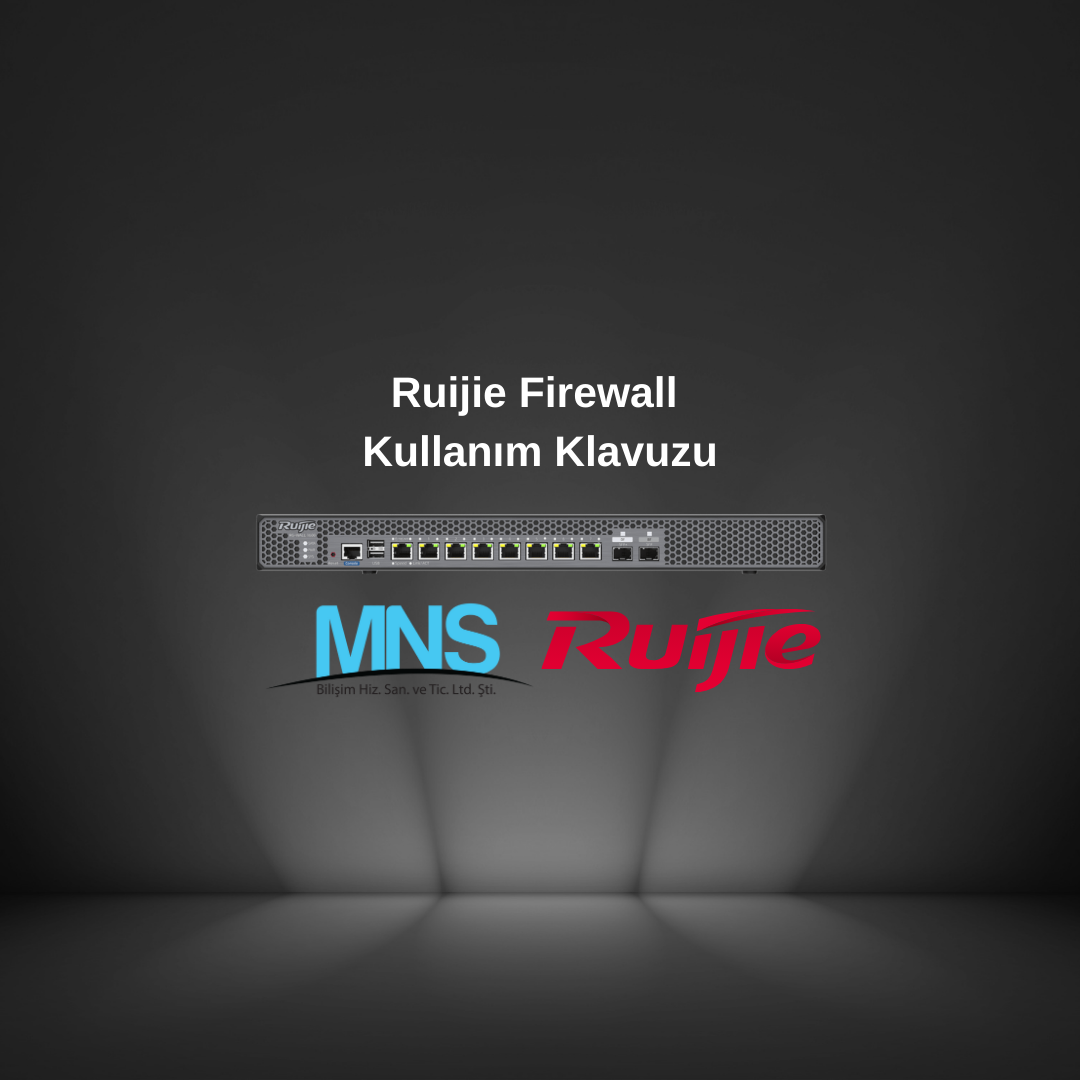
Ruijie Firewall'un arayüzüne Nasıl Giriş Yapılır?
Ruijie Firewall'un arayüzüne giriş yapmak için aşağıdaki adımları takip edebilirsiniz:
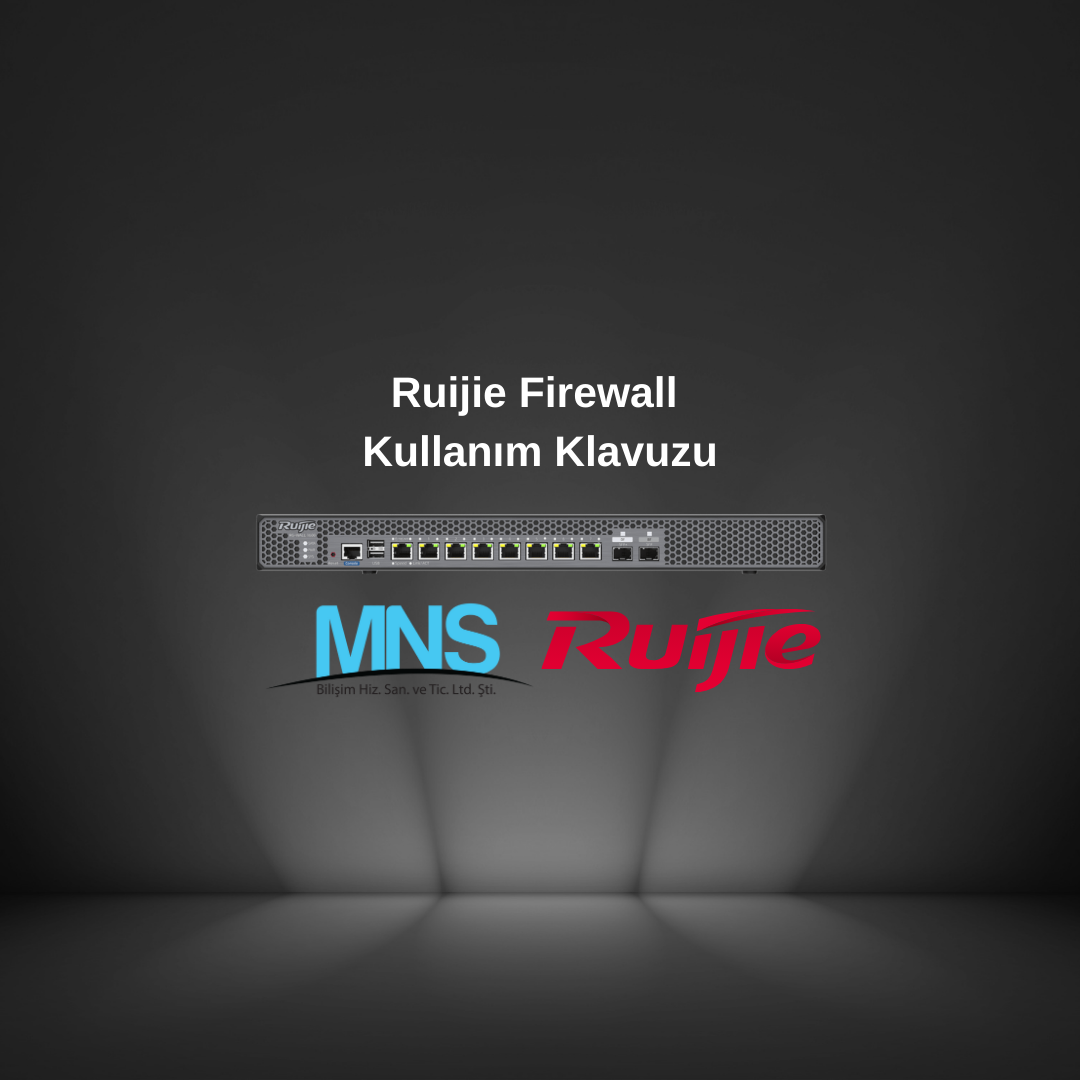
Ruijie Firewall Temel Kurulumu Nasıl Yapılır?
Ruijie Firewall’u kullanıma hazır hale getirmek için temel yapılandırma adımlarını takip ederek güvenli ve stabil bir ağ ortamı oluşturabilirsiniz.
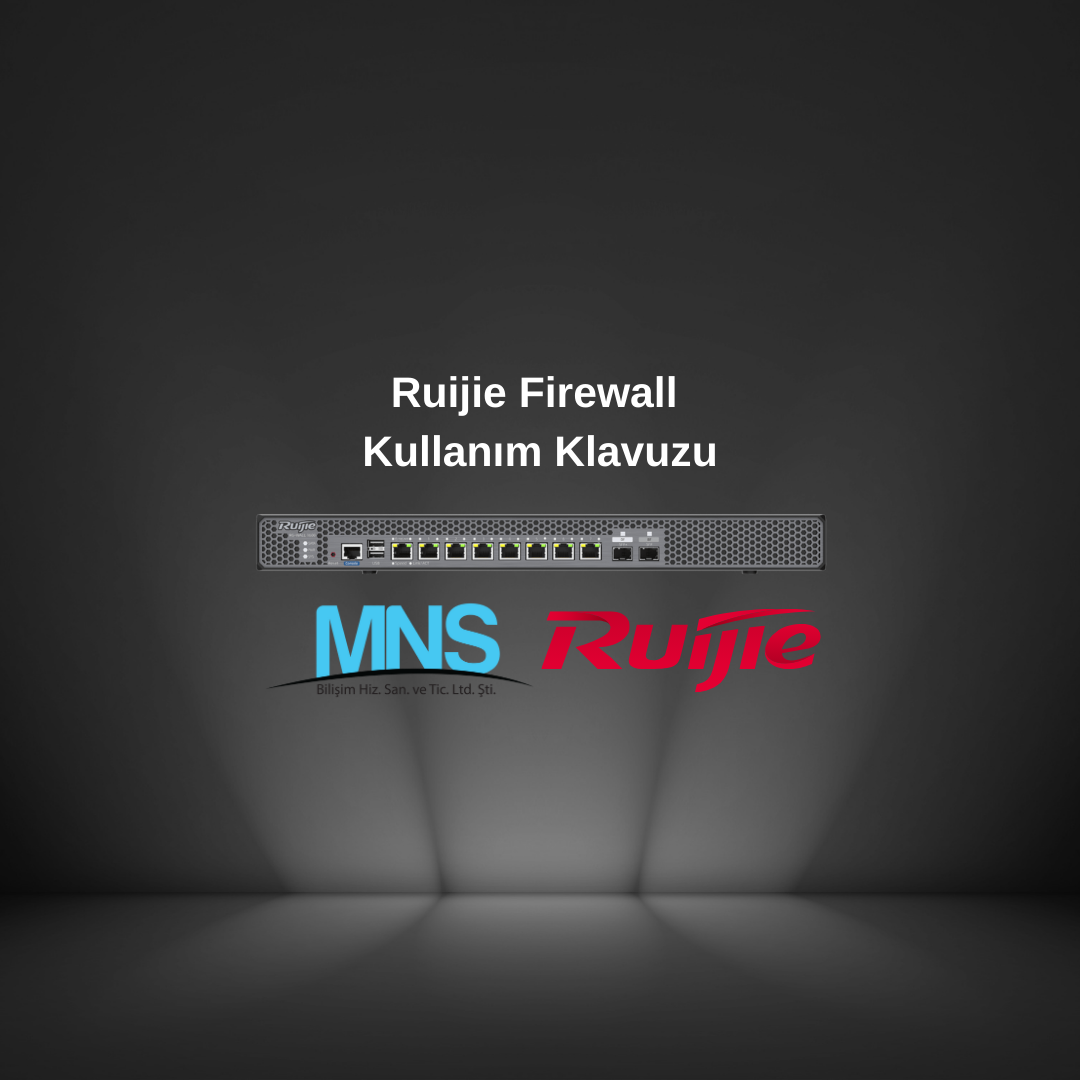
Ruijie Firewall'da Policy-Based Routing (PBR) Yapılandırması
Ruijie Firewall'da Policy-Based Routing (PBR) Yapılandırması
